电脑内存小导致速度慢怎么解决?
- 电脑技巧
- 2025-04-01
- 4

电脑运行速度慢,通常是多方面因素导致的,而内存(RAM)小往往是最直接的原因之一。本篇文章将为你提供实用的解决方案,以提高电脑运行效率,解决因内存不足而导致的性能瓶颈问...
电脑运行速度慢,通常是多方面因素导致的,而内存(RAM)小往往是最直接的原因之一。本篇文章将为你提供实用的解决方案,以提高电脑运行效率,解决因内存不足而导致的性能瓶颈问题。
一、了解电脑内存的重要性
内存是电脑存储临时数据的地方,对于执行多任务和运行大型程序至关重要。当你打开的程序或网页过多,超出内存容量时,电脑开始频繁使用硬盘作为虚拟内存,这个过程相比物理内存慢得多,导致电脑运行变慢。
二、内存过小的症状识别
程序开启缓慢:打开新程序时,电脑反应迟缓。
系统卡顿:系统运行不流畅,经常卡顿。
频繁硬盘读写:硬盘指示灯持续闪烁,表明硬盘在做过多的虚拟内存工作。
程序无响应:打开的应用程序经常无响应,需要重启。
三、检测当前电脑内存使用状况
在增加或优化内存之前,首先需要了解当前内存的使用情况。
1.任务管理器:右键点击任务栏,选择“任务管理器”,查看内存使用率。
2.性能监视器:使用Windows内置的性能监视器来详细查看内存状态和历史数据。
四、提升电脑速度的具体方法

1.清理不必要的程序与文件
关闭不必要的后台程序:通过任务管理器关闭不需要的运行程序,减少内存占用。
卸载不常用软件:定期检查并卸载不常用或不必要的软件,释放内存空间。
清理临时文件:使用系统自带的磁盘清理工具,或第三方软件清理临时文件和缓存。
2.扩充物理内存
升级内存条:购买适合你电脑主板的内存条进行升级,这是最直接有效的办法。
选择合适的内存大小:根据实际需求选择合适的内存容量,4GB对于基本使用已经足够,但对于运行大型游戏和程序可能需要8GB以上。
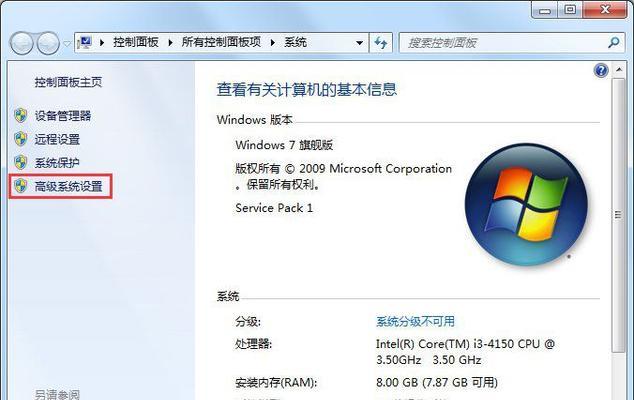
3.使用硬盘作为虚拟内存
调整虚拟内存大小:在系统属性中调整虚拟内存,可以设置一个比默认值稍大的虚拟内存,提升系统性能。
使用SSD:如果还在使用HDD,可以考虑升级到SSD,它能大大加快数据的读写速度。
4.优化系统与软件设置
系统优化:关闭视觉效果,如动画和阴影,减少系统对内存的需求。
软件优化:在软件设置中降低资源消耗,在浏览器中减少插件数量和限制使用的标签页。
5.使用内存管理工具
内存压缩工具:使用第三方内存管理工具,帮助释放被占用的内存。
管理启动项:使用系统自带的“启动”功能或第三方工具,禁用不必要的启动项。
五、注意事项与实用技巧
定期维护:定期进行系统清理和优化,是保持电脑速度的关键。
保持系统更新:安装最新的系统补丁和驱动更新,提升系统稳定性和性能。
使用正版软件:安装正版软件可以避免恶意软件占用内存和系统资源。

六、展望未来解决方案
随着技术的进步,我们还可以期待未来操作系统和应用程序能更加高效地使用内存资源,例如通过云计算等技术减少本地资源的依赖。
通过以上方法,你将能够有效地解决电脑因内存不足导致的运行缓慢问题。记住,及时的检测和合理的优化是保持电脑流畅运行的关键。
综合以上,随着你对电脑内存管理的了解加深,你会发现保持电脑的快速反应并非难事。希望通过这篇指南,你能找到适合自己的解决方案,让你的电脑重新焕发活力。
本文链接:https://www.ptbaojie.com/article-8160-1.html

